طرق تخفيف و تسريع ويندوز ۱۱ | Speedup Windows 11
طرق تسريع أو تخفيف أو تحسين ويندوز 11 تعتمد على أمور أساسية من داخل النظام نفسه بدون وسيط
الكاتب: XQ55
التصنيفات: ويندوز
بسم الله الرحمن الرحيم
تحديث1: 26-12-2021
تحديث3: 27-12-2021
تحديث4: 30-12-2021
تحديث5: 31-12-2021
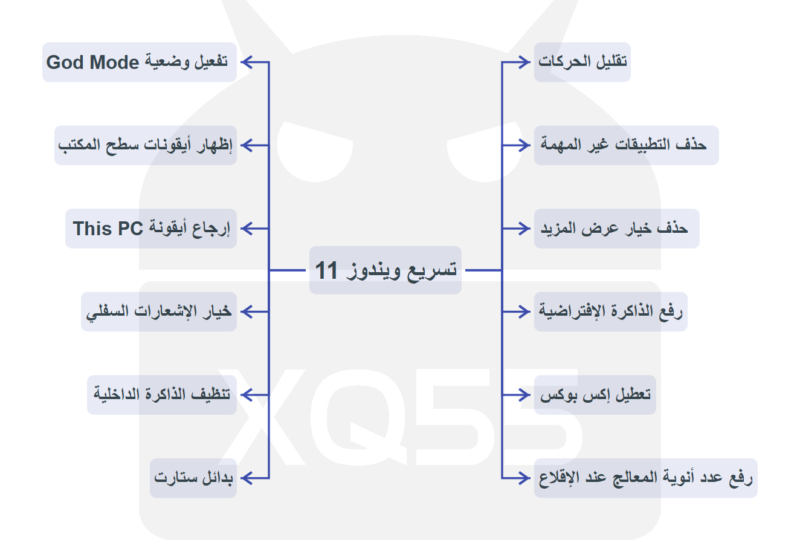
مقدمة
بعد أكثر من 6 سنين من التحديث المستمر لموضوع
أقدم لكم اليوم
اعتبارات سريعة
الشرح على الواجهة الإنجليزية لأنني أشرح عن التسريع والواجهة العربية أقل سرعة من الإنجليزية
تقدر أن تطبق على الواجهة الإنجليزية وترجع الواجهة عربية
هذا الشرح لن يؤثر على التجربة العامة للنظام فلم أشرح أماكن تغير التجربة
يوجد تسريع أعلى من هذا لكن الاعتبار هنا بأن يكون النظام ستوك أو أصلي قدر الإمكان
سأعتمد على طريقة البحث في الإعدادات لأن ويندوز 11 تتغير فيه بعض الأماكن كل تحديث
تفعيل وضعية God Mode
** يفيد هذا الوضع في جمع أغلب الإعدادات في مكان واحد.
أنشئ مجلد جديد على سطح المكتب واجعل اسمه التالي
GodMode.{ED7BA470-8E54-465E-825C-99712043E01C}

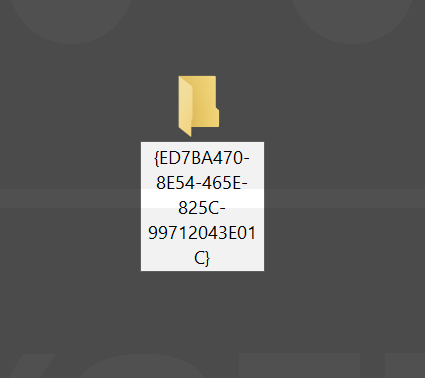
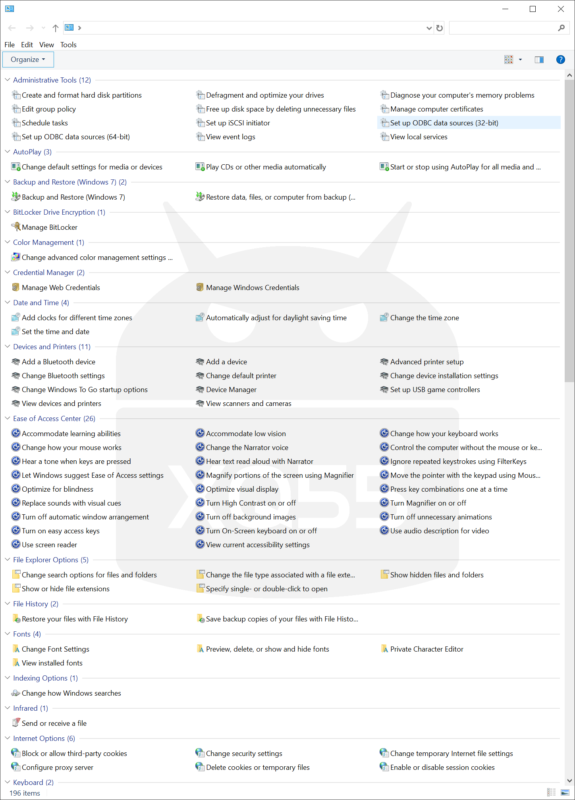
طريقة ثانية
حمل الملف التالي
God Mode or All Tasks the Control Panel – Add or Remove
ثم اختر
Add All Tasks or God Mode To Control Panel.reg
ستجد القائمة في Control Panel
حذف خيار عرض المزيد من الخيارات في سطح المكتب
Show More Options
في لوحة المفاتيح اضغط على
Strat + R
ثم اكتب التالي ثم انتر
CMD
ثم اكتب التالي ثم انتر
reg add “HKCU\Software\Classes\CLSID{86ca1aa0-34aa-4e8b-a509-50c905bae2a2}\InprocServer32” /f /ve
ثم إعادة تشغيل

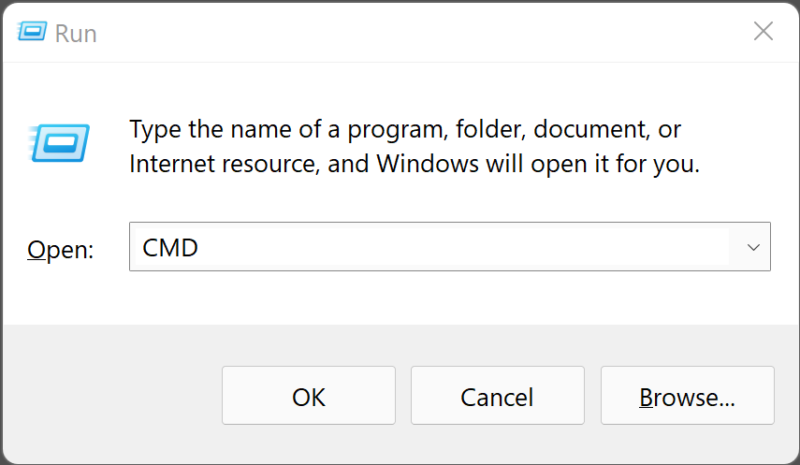
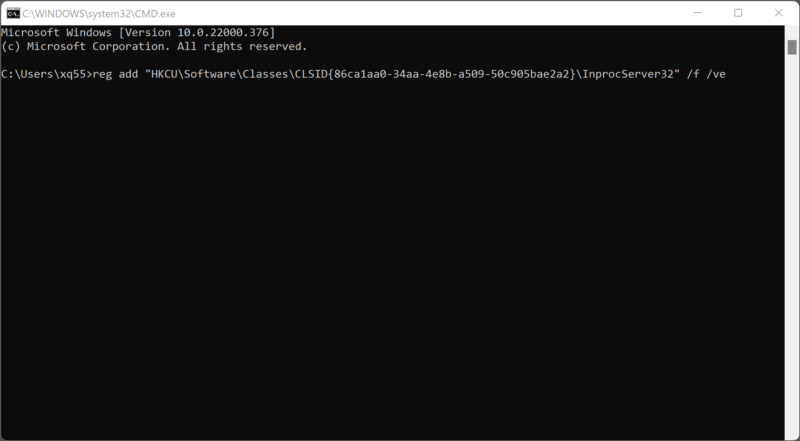
طريقة ثانية
حمل الملف التالي
Show more options Context Menu – Disable or Enable
للتعطيل اختر
Show More Options Context Menu – Disable.reg
طريقة تقليل الحركات
** نظام تشغيل ويندوز يضع الحركات كلها على وضع التشغيل وغالبا تقلل الأداء خصوصا للأجهزة العادية.
اذهب ل Settings ثم اكتب في شريط البحث
Advanced system settings
ستفتح قائمة اسمها
System Properties
اختر
Advanced
ثم
Performance
ثم
Visual Effects
طبق حسب الصورة
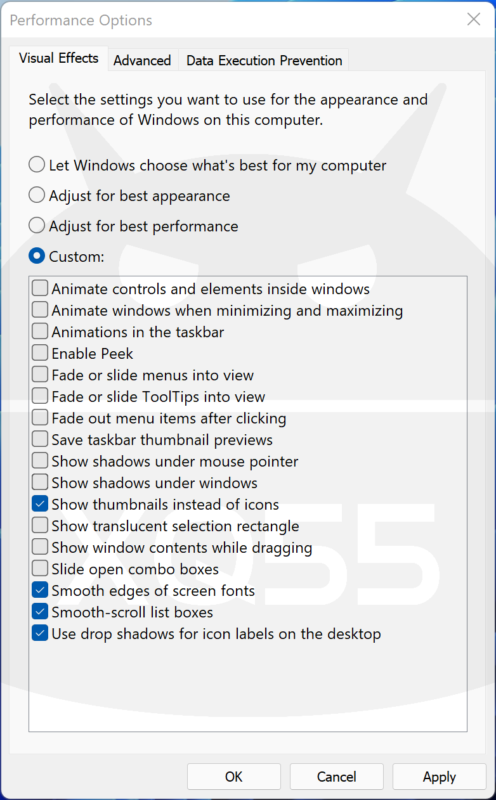
طريقة تعطيل الحركات عبر إمكانية الوصول
اذهب ل Settings ثم اكتب في شريط البحث
Visual effects
عطل الخيار الثاني والثالث حسب الصورة
** الخيار الأول للشريط الجانبي وهو شيء اختياري حسب ذوقك.
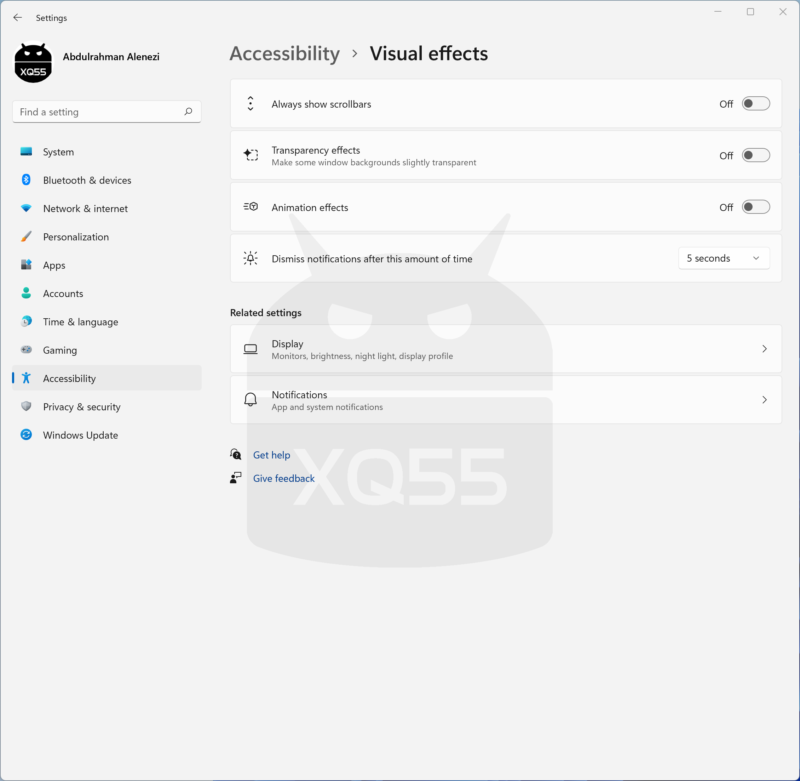
تعطيل إكس بوكس
** الأجهزة العادية أو غير المخصصة للألعاب يجب أن تحذف خيارات إكس بوكس فليس لها داعي وتعمل تلقائيا.
على الامتداد التالي
Control Panel\All Control Panel Items\Windows Tools
أو اضغط على ستارتا ثم ابحث عن Windows Tools
اختر
System Configuration
ثم
Services
ثم ازل علامة الصح عن اكس بوكس حسب الصورة

حذف التطبيقات غير المهمة عبر Optional features
** يوجد تطبيقات مرفقة مع ويندوز ليس بالضرورة أن تحتاجها وإن احتجتها تقدر أن ترجعها بسهولة.
اذهب ل Settings ثم اكتب في شريط البحث
Optional features
احذف ما تريد / في حالتي حذفت الكل عدى Notepad والخيار العربي Arabic fonts

حذف التطبيقات غير المهمة عبر Windows Features
اذهب ل Settings ثم اكتب في شريط البحث
Turn windows features on or off
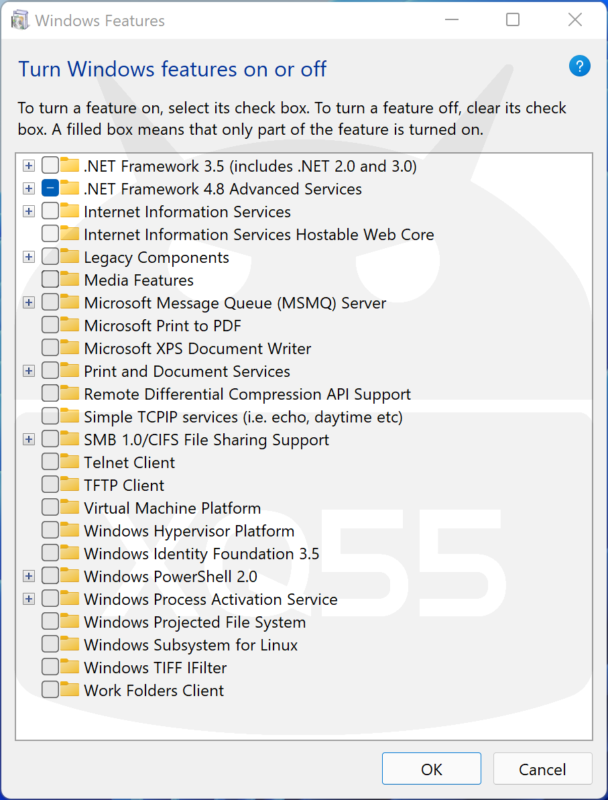
رفع الذاكرة العشوائية الافتراضية
** الفكرة هنا أننا نحجز جزء من الذاكرة الداخلية ليكون ذاكرة عشوائية عند الحاجة.
** يمكن أن تحجز رقم من 8GB إلى 32GB كأرقام مناسبة وقوية وطبعا ستختفي من الذاكرة الداخلية عندما تستخدمها.
** الرقم هو 1024 ضرب عدد الرام مثلا 4 أو 8 أو 16 أو 32 وكهذا.
اذهب ل Settings ثم اكتب في شريط البحث
Advanced system settings
ستفتح قائمة اسمها
System Properties
اختر
Advanced
ثم
Performance
ثم
Advanced

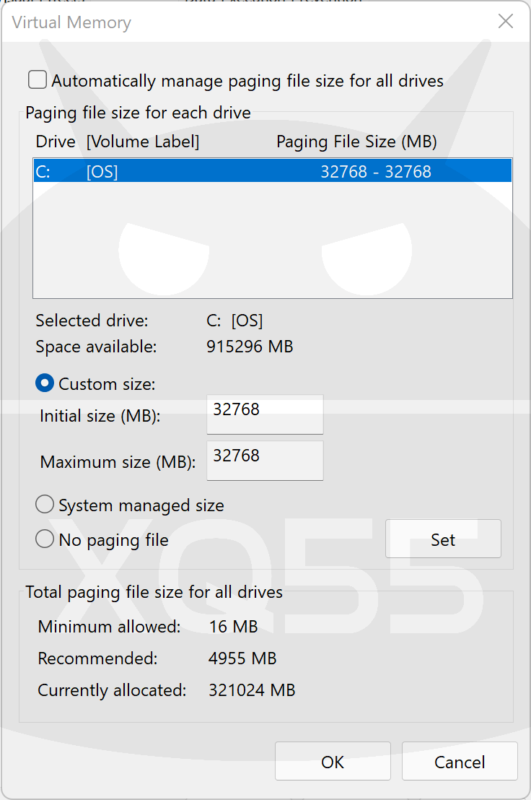
خيار اقلاع سريع
اذهب ل Settings ثم اكتب في شريط البحث
Advanced system settings
ستفتح قائمة اسمها
System Properties
اختر
Advanced
ثم
Performance
ثم
Advanced
ثم
Startup and Recovery
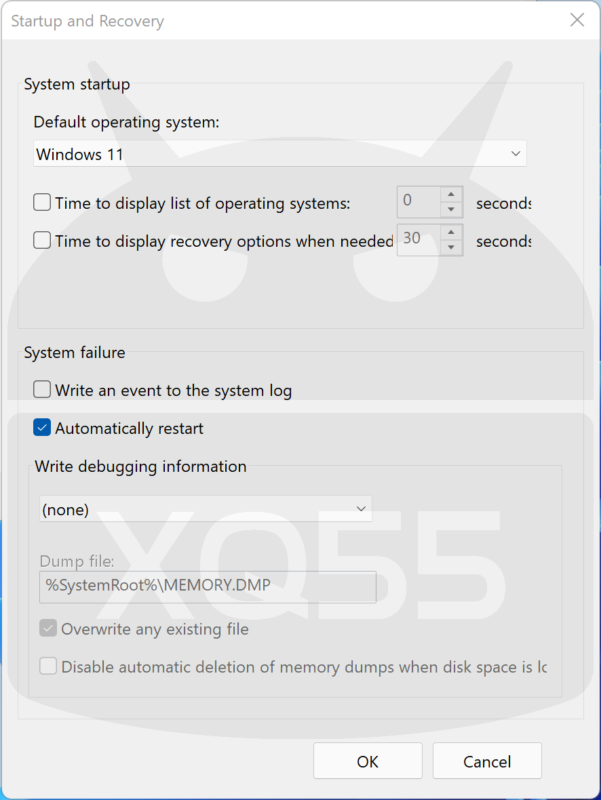
طريقة إظهار أيقونات سطح المكتب
اذهب ل Settings ثم اكتب في شريط البحث
Desktop icon settings

طريقة رفع عدد أنوية المعالج عند الإقلاع
انسخ هذا الرابط وضعه في This PC في الشريط العلوي واضغط على انتر
C:\ProgramData\Microsoft\Windows\Start Menu\Programs\Administrative Tools
أو
على الامتداد التالي
Control Panel\All Control Panel Items\Windows Tools
أو
اضغط على ستارتا ثم ابحث عن Windows Tools
اختر
System Configuration
في خيار Boot اضغط على Advanced options
ثم طبق حسب الصورة
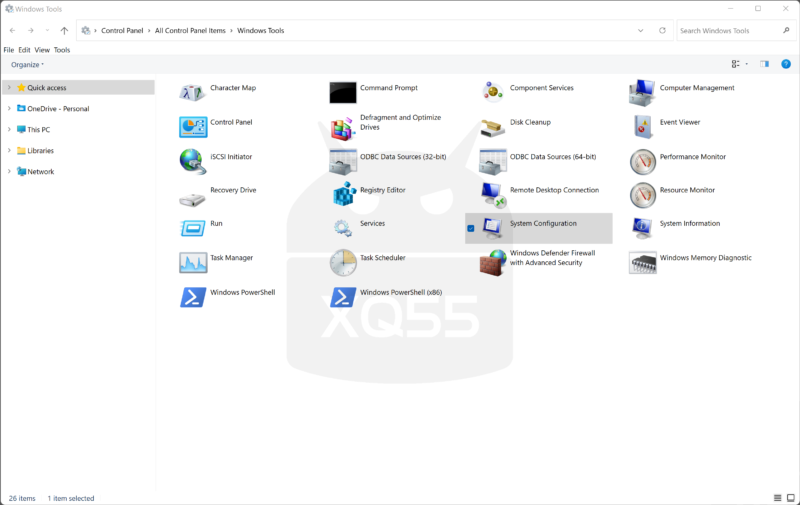

أظهار التاسك مانجر
انسخ التالي
C:\ProgramData\Microsoft\Windows\Start Menu\Programs\System Tools
وضعه في This PC أو متصفح الملفات

أو
اضغط على ستارتا ثم ابحث عن Windows Tools
إرجاع أيقونة This PC
الفكرة تحتاج شرح لكن سأختصر عليك
حمل هذا الملف
ثم فك الضغط عنه من خلال 7ZIP وستجد الإختصار فيه
يمكن بعدها أن تعمل Pin له في الشريط السفلي

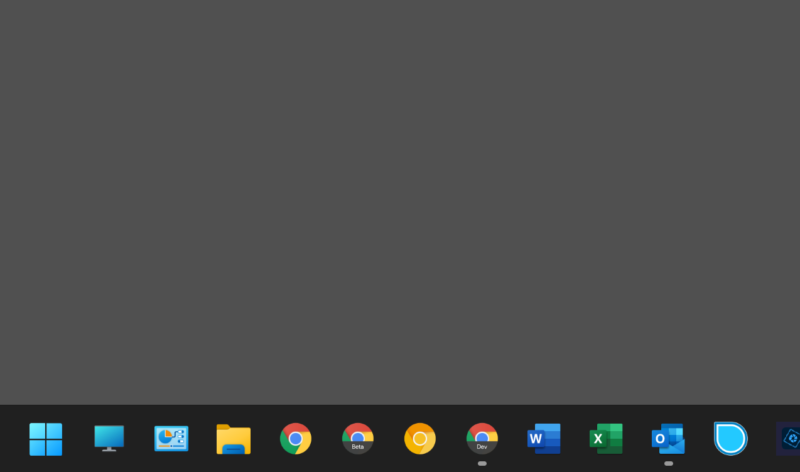
تعطيل التطبيقات التي تعمل في الخلفية
** يفيد هذا الأمر في التقليل على موارد الجهاز ولن يضر التطبيق إلا للإشعارات إذا كنت تحتاجها لتطبيق محمل من الستور وليس تطبيق مثل أوتلوك مثلا
حمل الملف التالي
Disable Background Apps in Windows 11 – Disable or Enable
للتعطيل اختر
Background Apps Windows 11 DISABLE.reg
تعطيل الويدجت
** يفيد في تقليل الضغط على الرام.
حمل الملف التالي
للتعطيل اختر
Widgets – Disable.reg
اختصار سريع للتطبيقات التي تعمل عند أول تشغيل
** البرامج التي لا تستخدم يمكن أن تعطلها من أن تعمل عند أول تشغيل لويندوز.
حمل الملف التالي
واختر
Startup Apps.lnk
بدائل ستارت
استخدام أوامر
جانبي
دائما حدث لآخر إصدار من ويندوز النظام يحتاج وقت ليستقر.
دائما احذف مالا تستخدم من تطبيقات وملفات.
لا تركب أي تطبيقات أو برامج مكركه فهذا البرامج تقلل من الأداء لأن برامج مكافحة الفيروسات تطاردها كل مرة.
يمكن أن تعطيل هاردوير لا تستخدمه مثل الكاميرا أو المايك من البايوس
روابط
شرح طريقة تسريع الذاكرة الداخلية على ويندوز | طريقة الكاش ميموري
كيف تحدث درايفرز ويندوز بشكل مجاني ورسمي Windows Drivers
برامج وتطبيقات مفيدة لويندوز | قائمة مختارة |

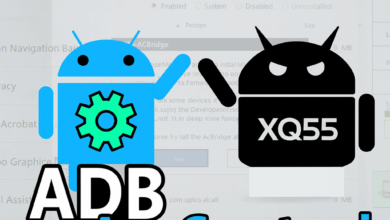
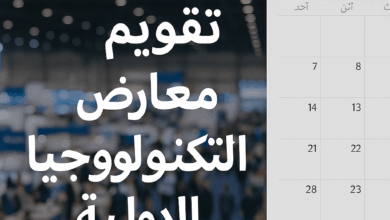
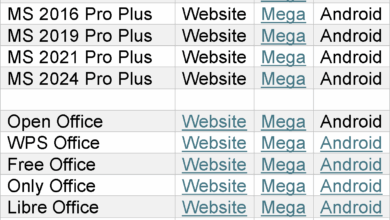
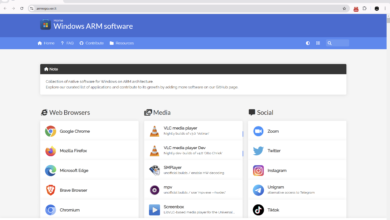
تم تطبيقه (:
شكرا جزيلا
ممتاز ومشكور على المجهود
الله يبارك في عملك، ويسدد خطاك
جزاك الله خيرا ووقاك شرا
الله يعطيك العافيه هذي اعتبرها من الضروريات لكل جهاز عندي
بوركت الجهد
ما فائدة رفع عدد أنوية المعالج عند الإقلاع؟ و هل لها أضرار؟
تزيد سرعة الإقلاع على حساب البطارية